2.1PyCharm 的初始设置
PyCharm 的初始设置(知道)
目标
- 恢复 PyCharm 的初始设置
- 第一次启动 PyCharm
- 新建一个 Python 项目
- 设置 PyCharm 的字体显示
- PyCharm 的升级以及其他
PyCharm 的官方网站地址是:https://www.jetbrains.com/pycharm/
01. 恢复 PyCharm 的初始设置
PyCharm 的 配置信息 是保存在 用户家目录下 的 .PyCharmxxxx.x 目录下的,xxxx.x 表示当前使用的 PyCharm 的版本号
如果要恢复 PyCharm 的初始设置,可以按照以下步骤进行:
- 1. 关闭正在运行的
PyCharm - 2. 在终端中执行以下终端命令,删除
PyCharm的配置信息目录:
bash $ rm -r ~/.PyCharm2016.3
- 3. 重新启动
PyCharm
02. 第一次启动 PyCharm
- 导入配置信息
- 选择许可协议
- 配置初始界面
2.1 导入配置信息
- 在第一次启动
PyCharm时,会首先提示用户是否导入 之前的配置信息 - 如果是第一次使用,直接点击 OK 按钮
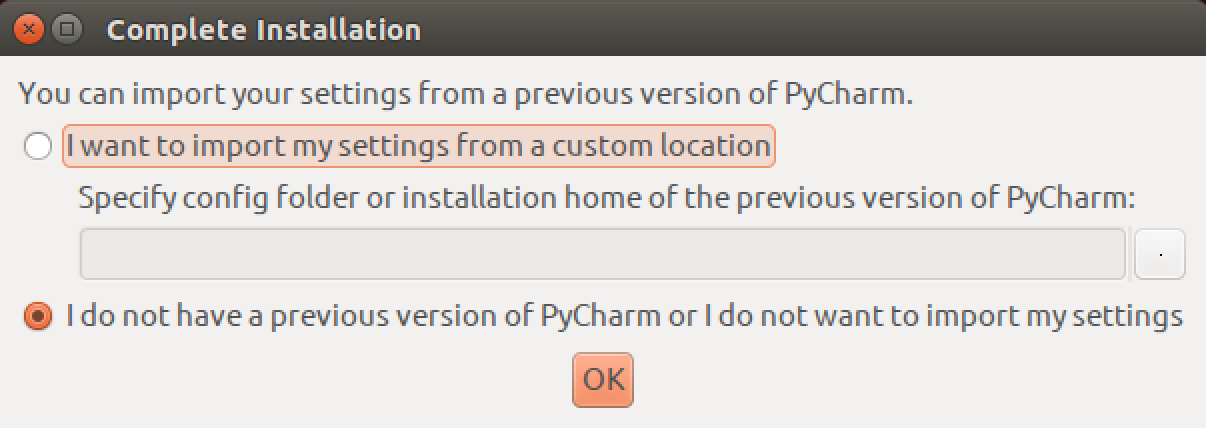
2.2 选择许可协议
- PyCharm 是一个付费软件,购买费用为 199$ / 年 或者 19.90$ / 月
- 不过 PyCharm 提供了对 学生和教师免费使用的版本
- 下载地址是:https://www.jetbrains.com/pycharm-edu/download/#section=linux
- 商业版本会提示输入注册信息,或者选择免费评估

2.3 PyCharm 的配置初始界面
- 在初始配置界面,可以通过
Editor colors and fonts选择 编辑器的配色方案
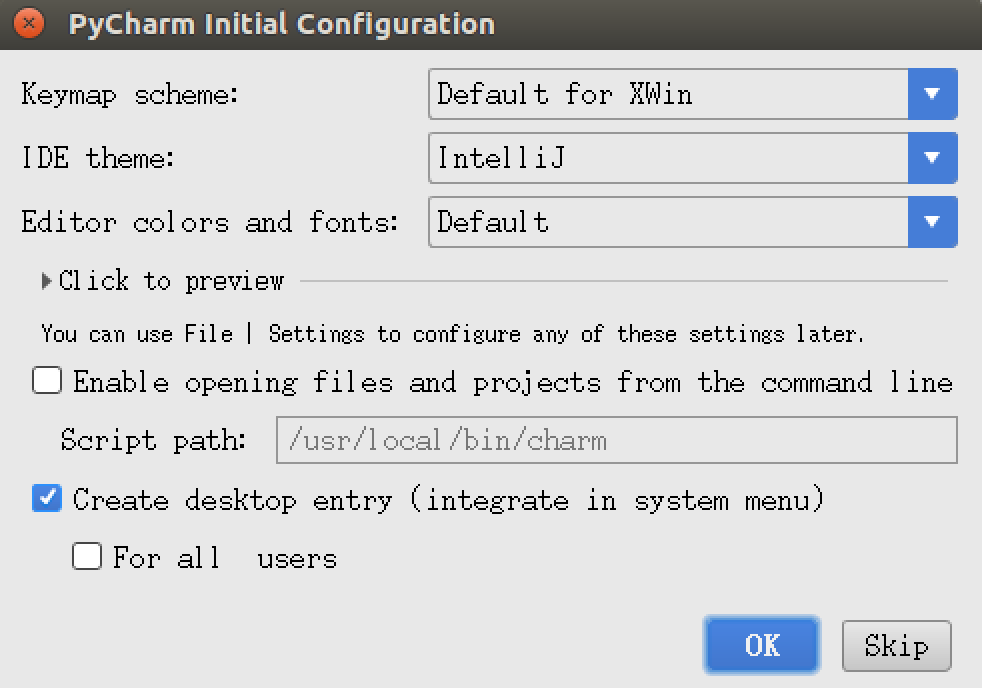
2.4 欢迎界面
- 所有基础配置工作结束之后,就可以看到
PyCharm的 欢迎界面了,通过 欢迎界面 就可以开始开发 Python 项目了
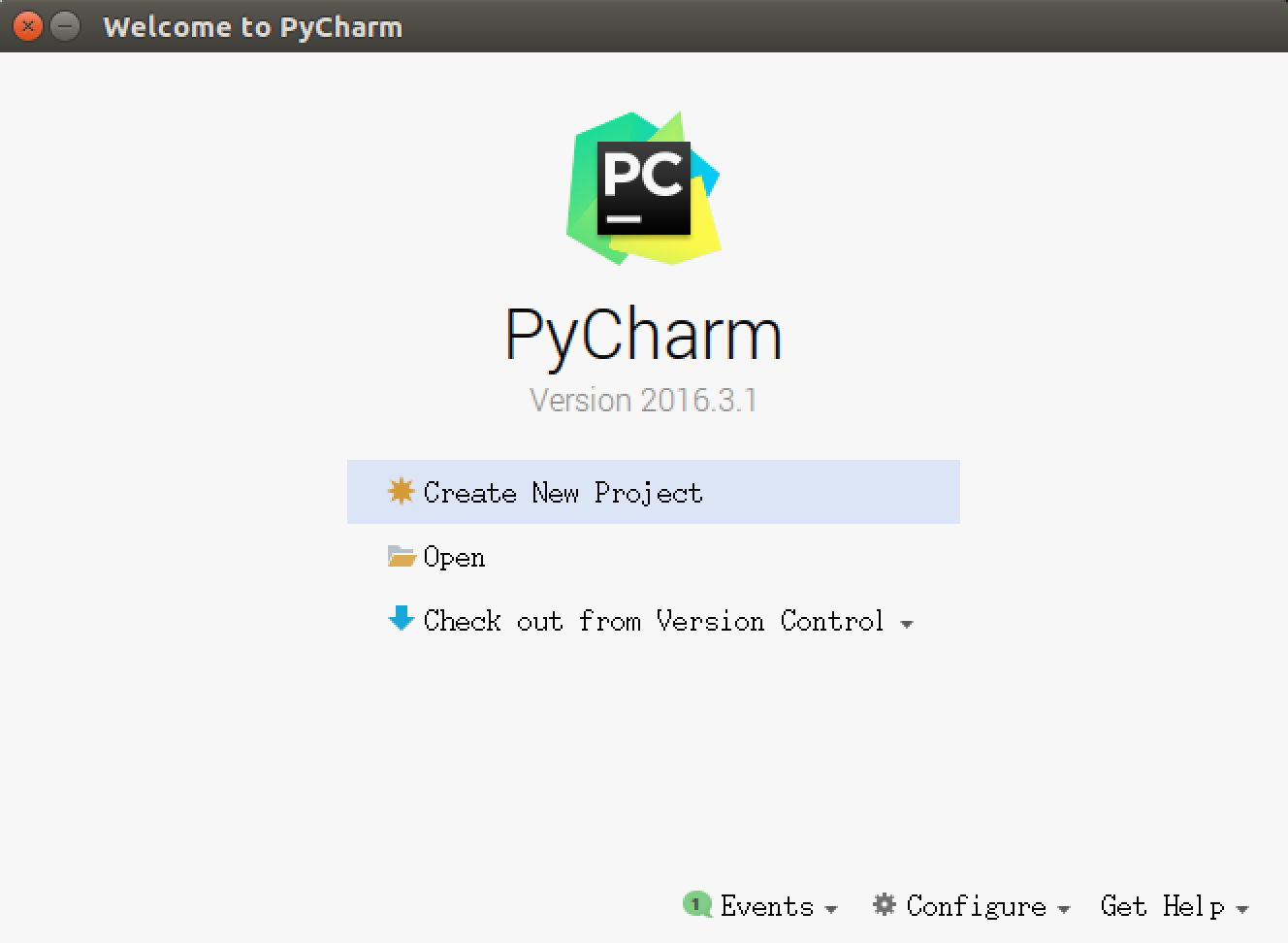
03. 新建/打开一个 Python 项目
3.1 项目简介
- 开发 项目 就是开发一个 专门解决一个复杂业务功能的软件
- 通常每 一个项目 就具有一个 独立专属的目录,用于保存 所有和项目相关的文件
- 一个项目通常会包含 很多源文件
3.2 打开 Python 项目
- 直接点击 Open 按钮,然后浏览到之前保存 Python 文件的目录,既可以打开项目
- 打开之后,会在目录下新建一个
.idea的目录,用于保存 项目相关的信息,例如:解释器版本、项目包含的文件等等 - 第一次打开项目,需要耐心等待
PyCharm对项目进行初始设置
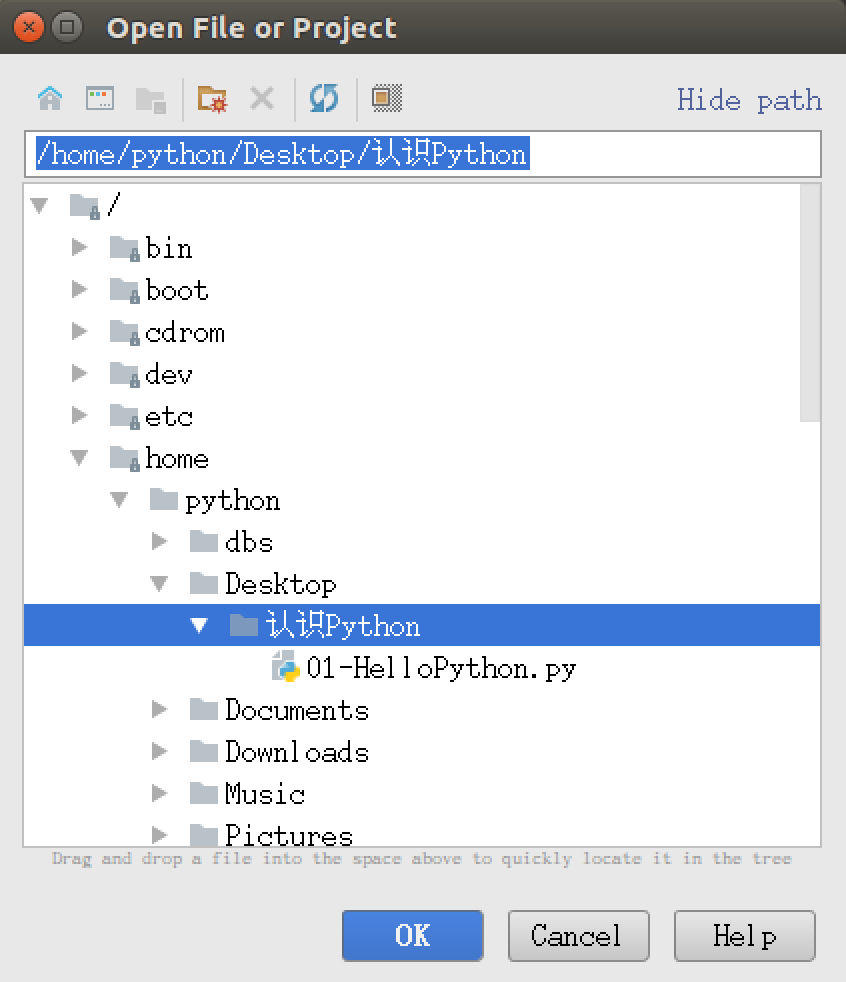
设置项目使用的解释器版本
- 打开的目录如果不是由
PyCharm建立的项目目录,有的时候 使用的解释器版本是Python 2.x的,需要单独设置解释器的版本 - 通过 File / Settings... 可以打开设置窗口,如下图所示:
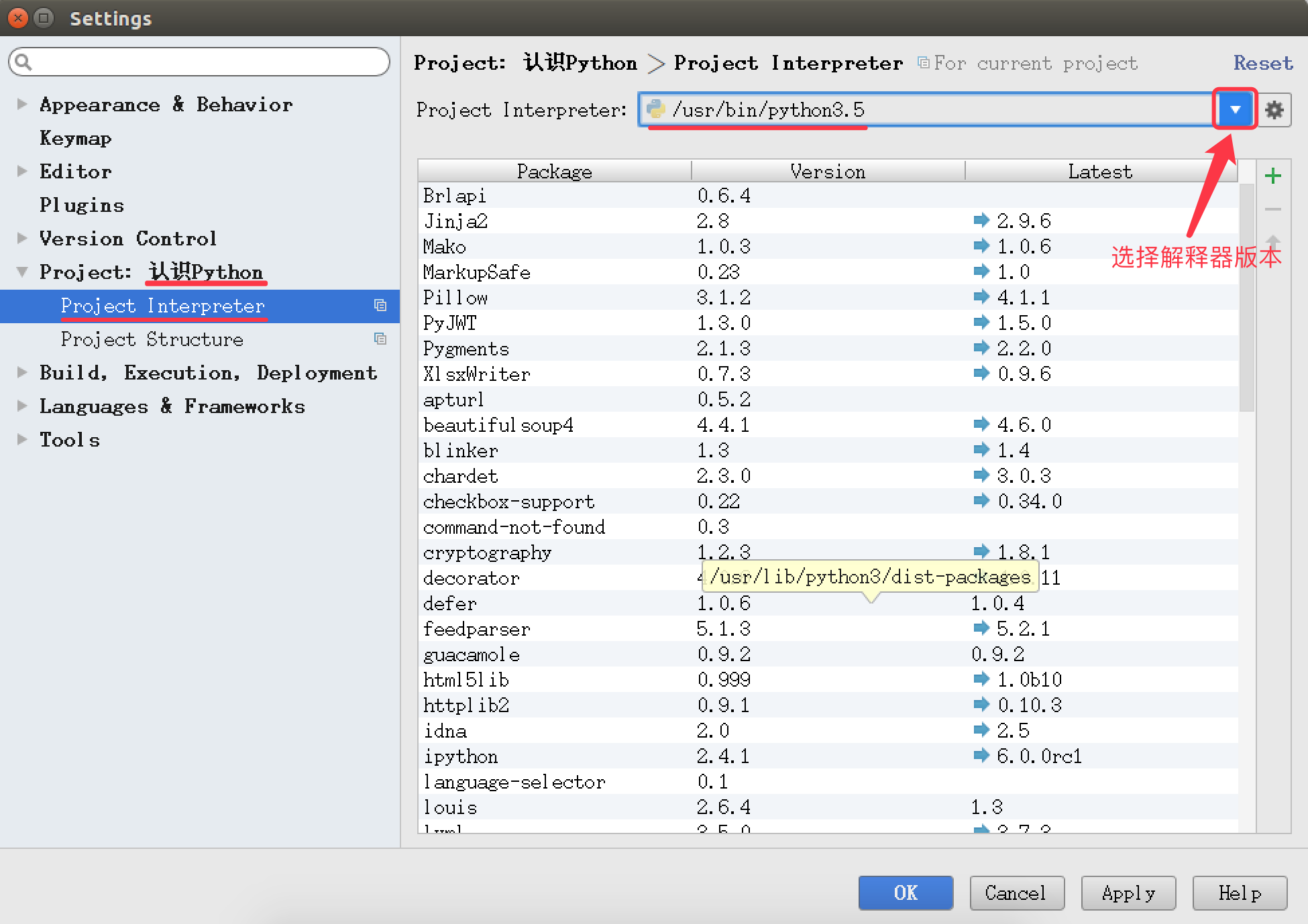
3.3 新建项目
1) 命名规则
- 以后 项目名 前面都以 数字编号,随着知识点递增,编号递增
- 例如:01Python 基础、02分支、03_循环...
每个项目下的 文件名 都以
hm_xx_知识点方式来命名- 其中 xx 是演练文件的序号
注意
- 1. 命名文件名时建议只使用 小写字母、数字 和 下划线
- 2. 文件名不能以数字开始
通过 欢迎界面 或者菜单 File / New Project 可以新建项目
2) 演练步骤
- 新建
01_Python基础项目,使用 Python 3.x 解释器 - 在项目下新建
hm_01_hello.pyPython 文件 - 编写
print("Hello Python")代码
04. 设置 PyCharm 的字体显示
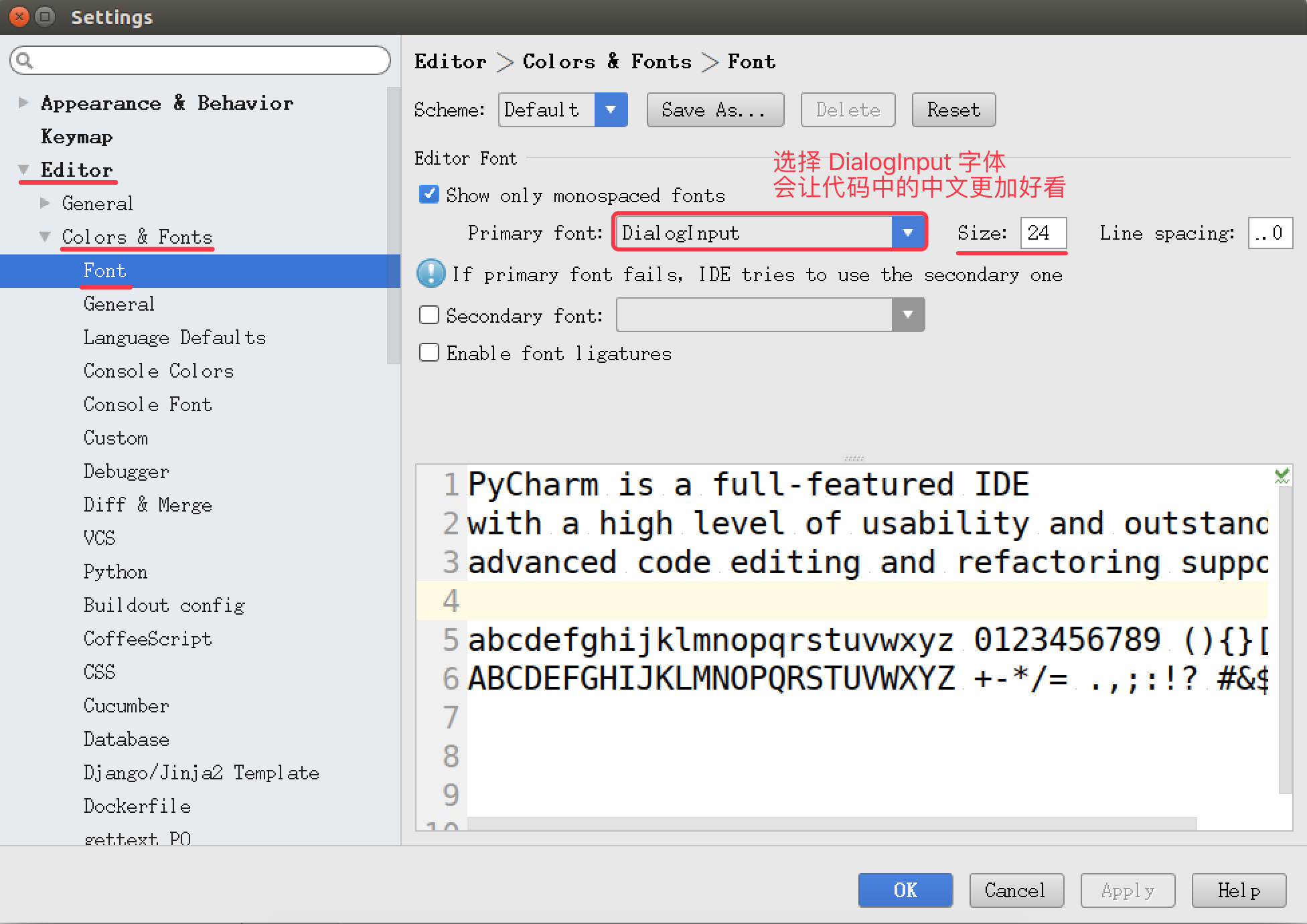
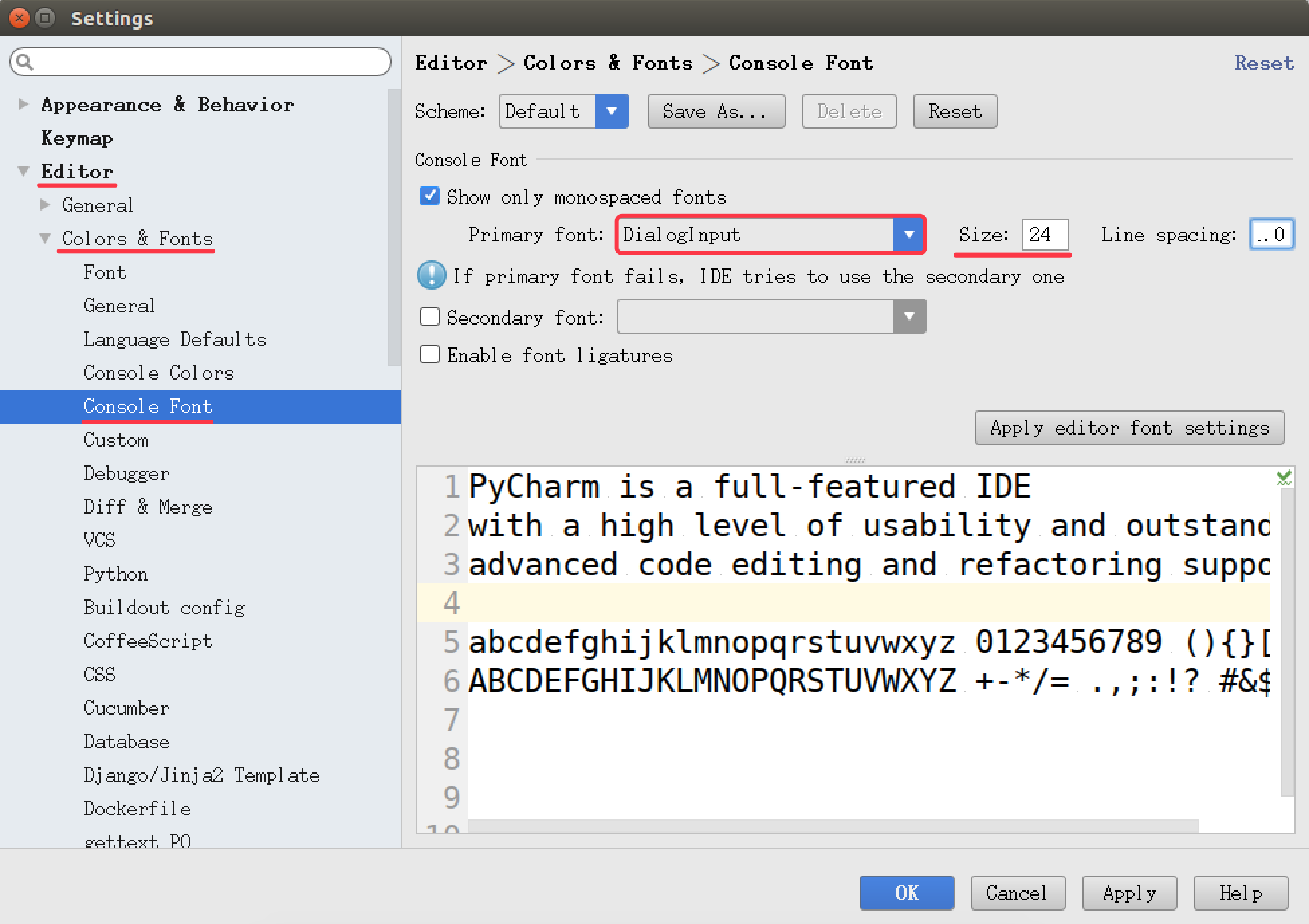
05. PyCharm 的升级以及其他
PyCharm 提供了对 学生和教师免费使用的版本
- 教育版下载地址:https://www.jetbrains.com/pycharm-edu/download/#section=linux
- 专业版下载地址:https://www.jetbrains.com/pycharm/download/#section=linux
5.1 安装和启动步骤
- 1. 执行以下终端命令,解压缩下载后的安装包
bash $ tar -zxvf pycharm-professional-2017.1.3.tar.gz
- 2. 将解压缩后的目录移动到
/opt目录下,可以方便其他用户使用
/opt目录用户存放给主机额外安装的软件
bash $ sudo mv pycharm-2017.1.3/ /opt/
- 3. 切换工作目录
bash $ cd /opt/pycharm-2017.1.3/bin
- 4. 启动
PyCharm
bash $ ./pycharm.sh
5.2 设置专业版启动图标
- 在专业版中,选择菜单 Tools / Create Desktop Entry... 可以设置任务栏启动图标
- 注意:设置图标时,需要勾选
Create the entry for all users
- 注意:设置图标时,需要勾选
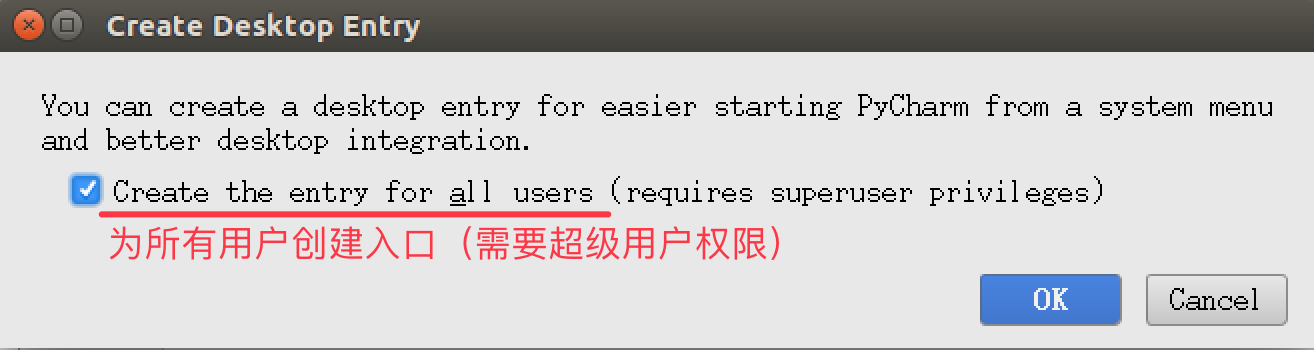
5.3 卸载之前版本的 PyCharm
1) 程序安装
- 程序文件目录
- 将安装包解压缩,并且移动到
/opt目录下 - 所有的相关文件都保存在解压缩的目录中
- 配置文件目录
- 启动
PyCharm后,会在用户家目录下建立一个.PyCharmxxx的隐藏目录 - 保存
PyCharm相关的配置信息
- 快捷方式文件
/usr/share/applications/jetbrains-pycharm.desktop
在
ubuntu中,应用程序启动的快捷方式通常都保存在/usr/share/applications目录下
2) 程序卸载
要卸载
PyCharm只需要做以下两步工作:- 删除解压缩目录
bash $ sudo rm -r /opt/pycharm-2016.3.1/
- 2. 删除家目录下用于保存配置信息的隐藏目录
bash $ rm -r ~/.PyCharm2016.3/
如果不再使用 PyCharm 还需要将
/usr/share/applications/下的jetbrains-pycharm.desktop删掉
5.4 教育版安装演练
```bash
1. 解压缩下载后的安装包
$ tar -zxvf pycharm-edu-3.5.1.tar.gz
2. 将解压缩后的目录移动到 /opt 目录下,可以方便其他用户使用
$ sudo mv pycharm-edu-3.5.1/ /opt/
3. 启动 PyCharm
/opt/pycharm-edu-3.5.1/bin/pycharm.sh ```
后续课程都使用专业版本演练
设置启动图标
- 1. 编辑快捷方式文件
bash $ sudo gedit /usr/share/applications/jetbrains-pycharm.desktop
- 3. 按照以下内容修改文件内容,需要注意指定正确的
pycharm目录
[Desktop Entry] Version=1.0 Type=Application Name=PyCharm Icon=/opt/pycharm-edu-3.5.1/bin/pycharm.png Exec="/opt/pycharm-edu-3.5.1/bin/pycharm.sh" %f Comment=The Drive to Develop Categories=Development;IDE; Terminal=false StartupWMClass=jetbrains-pycharm
2.1PyCharm 的初始设置的更多相关文章
- 2DToolkit官方文档中文版打地鼠教程(一):初始设置
这是2DToolkit官方文档中 Whack a Mole 打地鼠教程的译文,为了减少文中过多重复操作的翻译,以及一些无必要的句子,这里我假设你有Unity的基础知识(例如了解如何新建Sprite等) ...
- [转载]移动终端浏览器初始设置apple-mobile-web-app-capable
这两句话的确很有用,有了它,手机访问的时候像样了. 原文地址:移动终端浏览器初始设置apple-mobile-web-app-capable作者:素水凌心 移动终端浏览器默认设置视口的宽度和初始规模. ...
- python笔记:#003#PyCharm 的初始设置
PyCharm 的初始设置(知道) 目标 恢复 PyCharm 的初始设置 第一次启动 PyCharm 新建一个 Python 项目 设置 PyCharm 的字体显示 PyCharm 的升级以及其他 ...
- ArcGis恢复初始设置(默认设置、出厂设置)的方法
警告:下面的操作涉及更改操作系统的重要组成部分.必要时,请咨询计算机系统专业人士. 重命名 ESRI 文件夹即对 ArcGIS 恢复出厂设置,因此必须重新安装当前安装的所有第三方工具.自定义脚本和自定 ...
- 安装oracle11g client 【INS-30131】执行安装程序验证所需的初始设置失败的解决方法
今天在服务器(操作系统windows server 2008R2)上安装Oracle11g 客户端,弹出“执行安装程序验证所需的初始设置失败”,如上图.网上找了一些方法,简单整理如下,仅供参考. 问题 ...
- 安装oracle11g INS-30131执行安装程序验证所需的初始设置失败的解决方法
安装oracle11g [INS-30131] 执行安装程序验证所需的初始设置失败. 解决方法 第一步:控制面板>所有控制面板项>管理工具>服务>SERVER 启动 TCP/I ...
- CenOS下安装 Git,Git的初始设置,添加文件,提交文件
一.配置DNS 1,配置DNSvi /etc/resolv.conf加入: 代码如下: nameserver 192.168.0.1 nameserver 8.8.8.8 nameserver 8.8 ...
- windows版本SourceTree免登陆初始设置
xi 新版本的sourceTree安装之后需要使用账户登陆授权以后才可以使用,之前的旧版本可以不能登录直接使用. sourceTree免登陆跳过初始设置方法 1.安装完sourceTree以后先运行一 ...
- outlook还原初始设置
找到outlook的安装地址: C:\Program Files\Microsoft Office\Office15 进入命令行界面 WIN+R ->cmd cd C:\Program File ...
随机推荐
- 1.PreparedStatement VS Statement
两者都是Sun公司定义的接口,PreparedStatement属于Statement的子接口.二者类似信使,向数据库中执行sql语句: Statement存在拼串的操作,比较繁琐:存在SQL注入问题 ...
- 《图解HTTP》部分章节学习笔记整理
简介 此笔记为<图解HTTP>中部分章节的学习笔记. 目录 第1章 了解Web及网络基础 第2章 简单的HTTP协议 第4章 返回结果的HTTP状态码 第7章 确保web安全的HTTPS
- Jsoup-基于Java实现网络爬虫-爬取笔趣阁小说
注意!仅供学习交流使用,请勿用在歪门邪道的地方!技术只是工具!关键在于用途! 今天接触了一款有意思的框架,作用是网络爬虫,他可以像操作JS一样对网页内容进行提取 初体验Jsoup <!-- Ma ...
- 如何在linux上手动连接到互联网
作者 @飞洲人飞舟魂转载请注明出处. 一直以来对linux的网络管理不大明白,今天研究了一下网络的手动配置,现在记录一下.我使用Ubuntu20.04.1来进行演示. 介绍 首先我们先明确一些概念性的 ...
- hdu4179 限制最短路
题意: 这个题目估计读懂题意就ok了,关键是题意蛋疼,像我这样的英语渣渣活着可真难啊,题意大体是这样,给你n个点m条无向边,给你起点和终点,让你求从起点到终点的最短路径,其中有一些限制: ...
- POJ 3301 三分(最小覆盖正方形)
题意: 给你n个点,让你找一个最小的正方形去覆盖所有点.思路: 想一下,如果题目中规定正方形必须和x轴平行,那么我们是不是直接找到最大的x差和最大的y差取最大就行了,但是这个题目 ...
- Python中根据库包名学习使用该库包
目录 Python库包模块 import 语句 from-import 语句 搜索路径 PYTHONPATH 变量 命名空间和作用域 查看模块中所有变量和函数,以及查看具体函数的用法 globals( ...
- php isset()与empty()的使用
PHP isset函数作用 isset函数是检测变量是否设置. 格式:bool isset( mixed var [, mixed var [, ...]] ) 返回值: 若变量不存在则返回FALSE ...
- 指定的服务已标记为删除 寒江孤钓<<windows 内核安全编程>> 学习笔记
运行cmd:"sc delete first" 删除我们的服务之后, 再次创建这个服务的时候出现 "指定的服务已标记为删除"的错误, 原因是我们删除服务之前没有 ...
- WSL2+Ubuntu配置Java Maven Hadoop Spark环境
所需文件: 更新日期为2021/5/8: Linux 内核更新包 JDK1.8 maven3.8.1 hadoop3.3.0 spark3.1.1 WSL?WSL2? WSL是适用于 Linux 的 ...
